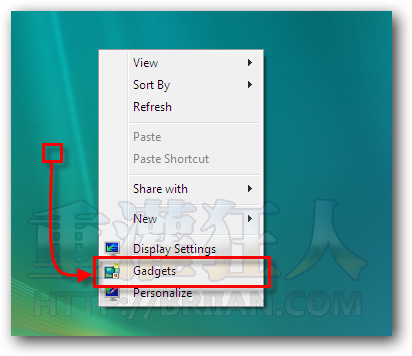以前Windows Vista曾經主打要讓大家換寬螢幕的Vista側邊欄不知道有多少愛用者,剛剛看了Windows 7的pre-beta版本(build 6801)預設已經沒有側邊攔囉。不過原本側邊欄用的那些「Gadgets」資訊看板並沒有消失,而是可以很自由的擺在桌面的任意角落。
雖然可以任意擺在桌面上,不過似乎沒有像Mac OS X那樣可以用一個快速鍵全部顯示或隱藏Gadgets的功能,可能是單純的把Gadgets當作是桌面的物件來看吧?如果大家桌面很空,可以多叫幾個常用的Gadgets如翻譯字典、匯率換算、RSS顯示、圖片展示或時鐘...等等,擺在桌面上也是挺方便的。
在桌面新增「Gadgets資訊看板」的方法
第1步 在桌面任意空白處按一下滑鼠右鍵,,
第2步 接著從Gadgets視窗中點選你要的功能元件,並用滑鼠將他拖拉放到桌面上。
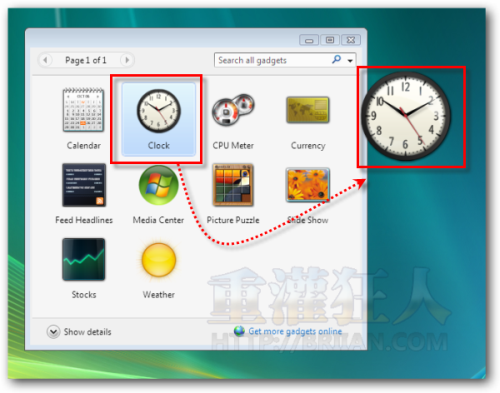
第3步 接著桌面就有你要的Gadgets資訊看板囉。
第4步 每個Gadgets資訊看板都可以設定透明度,還有是否固定在桌面最上層的「Always on Top」。
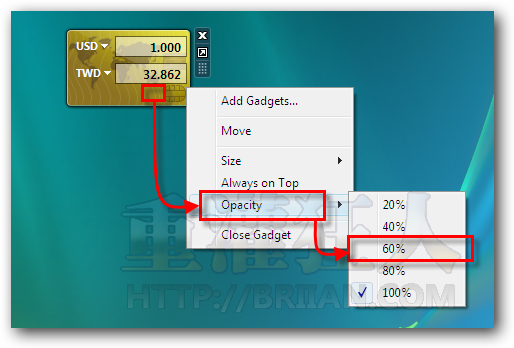
第5步 設定透明度之後,擺一堆在桌面比較不會礙眼,當滑鼠移動過去之後,透明度會變成原本的100%,讓我們使用這些功能。
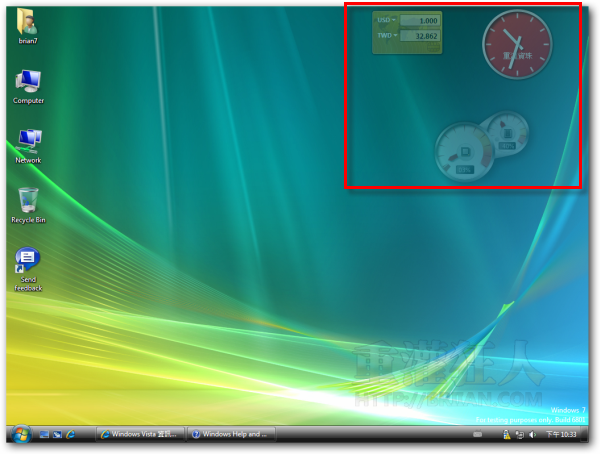
第6步 另外也可像Vista系統裡的Gadgets一樣,直接從微軟的網站下載其他翻譯字典、日曆…等等小工具。
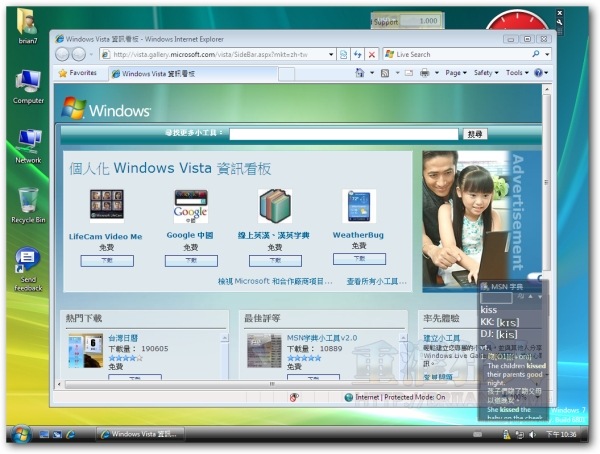
,延伸閱讀: